Outlook 2013: Ako vytvoriť a používať podpis

Vďaka podpisu v programe Outlook 2013 sú vaše e-maily osobnejšie a ľuďom poskytujú vaše kontaktné informácie. Vytvorenie jedného a následné získanie programu Outlook 2013 na automatické vloženie do e-mailov je jednoduché.
Pomocou podpisu v aplikácii Outlook 2013 bude váše-maily sú viac osobné a poskytujú vaše kontaktné informácie ľuďom. Vytvorenie jedného a následné získanie programu Outlook 2013 na automatické vloženie do e-mailov je jednoduché. Tu je návod, ako to urobiť.
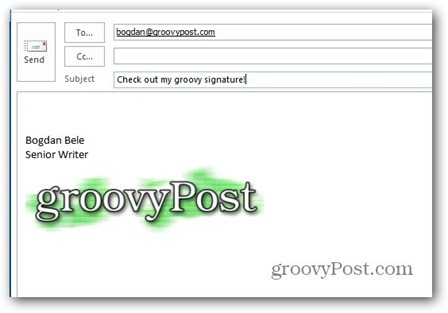
Najprv kliknite na kartu Súbor v ponuke programu Outlook 2013 a potom vyberte položku Možnosti.
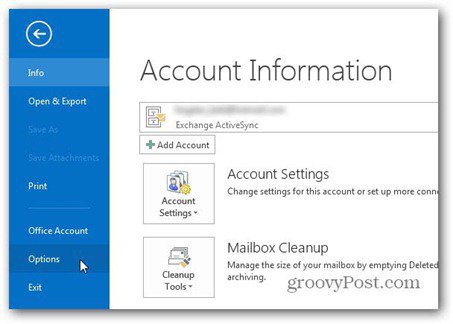
Po zobrazení obrazovky Možnosti programu Outlook kliknite na tlačidlo Podpisy.
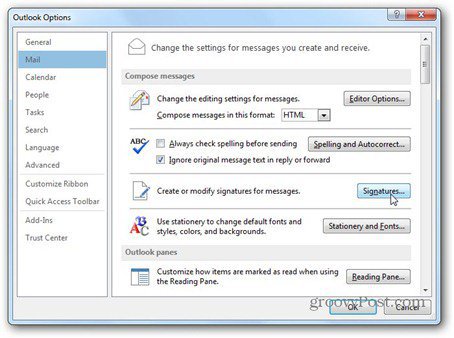
Kliknite na Nový a zadajte svoj podpis. To vám umožní odlíšiť ho od ostatných podpisov, ktoré môžete používať.
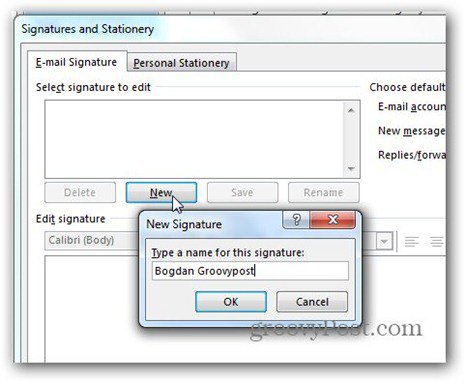
Po zadaní názvu zadajte do poľa pod položkou Upraviť podpis všetko, čo chcete, aby obsahoval váš nový podpis. Môžete použiť ľubovoľné písmo v ľubovoľnej veľkosti. Tu používam písmo Verdana.
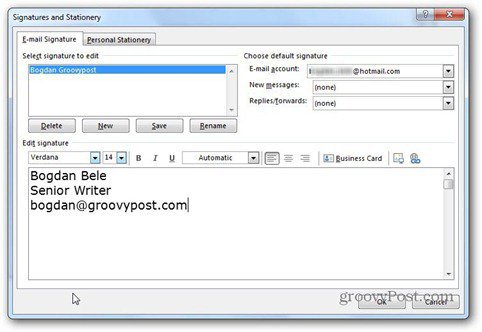
Kliknutím na vizitku v pravom hornom rohu editovacieho poľa môžete použiť vizitku, ktorú ste uložili do svojho podpisu.
Možno vás zaujíma, čo robia dve tlačidlá vedľa vizitky. Prvá vám umožňuje vložiť obrázok z pevného disku do vášho podpisu. Tu používam naše groovy logo.
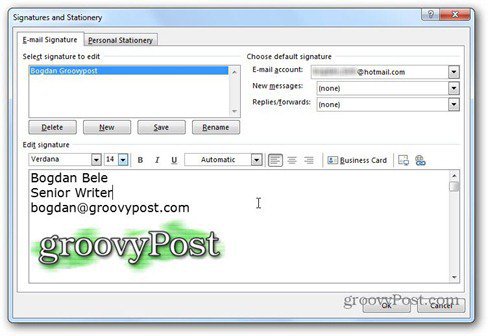
Druhé tlačidlo vám umožňuje vytvoriť odkaz na e-mail alebo webovú adresu, ako aj súbor v počítači alebo odkaz v dokumente. Rozhodol som sa ísť s odkazom na náš web.
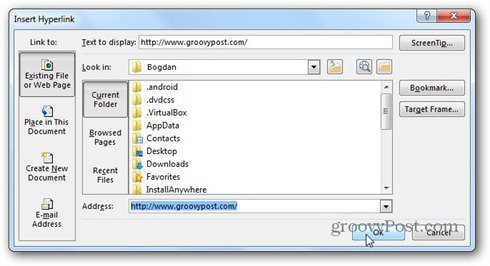
Je tu tiež malý trik. Ak ste do podpisu vložili obrázok a klikli ste naň pred kliknutím na tlačidlo prepojenia, obrázok bude prepojený. Takže ľudia, ktorí kliknú na logo, sa v mojom prípade dostanú na groovyPost.
Teraz ste vytvorili svoj podpis, všetko, čo mátekliknite na tlačidlo Uložiť a potom sa rozhodnite, kedy by sa mal použiť automaticky. Vyberiete, že nižšie Vyberte predvolený podpis. Môžete si vybrať, ktorý e-mailový účet tiež automaticky používať - pre nové správy, odpovede a preposielanie. Pre každú z týchto akcií je možný výber rôznych podpisov.
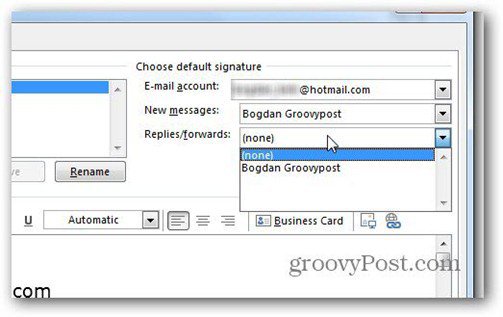
Je to také jednoduché. Kliknutím na tlačidlo OK sa vrátite do hlavného okna a teraz sa váš nový podpis objaví v e-mailoch.
Ak ste sa rozhodli nepoužívať automaticky, môžete ich kedykoľvek vložiť do nových e-mailov pomocou tlačidla Podpis na páse.
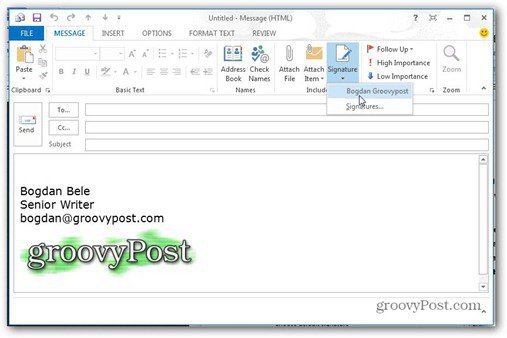
A teraz, keď viete, ako používať podpis v programe Outlook 2013, ako sa dozvedieť, ako pridať službu Gmail do programu Outlook 2013 pomocou protokolu POP?










Zanechať komentár